excel拖动排列步骤如下:1.我在EXCEL中输入以下数字,如图:2.现在我要想复制“1”,则拖动单元格A1,但此该你会发现,在下拖动下方有个方框,如图:3.上步出现的情况便是以顺序的方式出现,但你只需要点动那个右下方的方框,选择“复制单元格”即可......
如何利用excel 2013数据筛选功能批量删除空行
Excel教程
2021-09-15 10:23:16
有时候,我们做好的Excel电子表格中含有大量的空行,如果一行一行的手动删除,未免过于麻烦。即使能够按着Ctrl键一个一个地批量选中,但如果行数太多的话,也是很繁琐的。那么今天与大家分享一个技巧,利用Excel的数据筛选功能即可批量删除所有空行。
以最新的Excel2013为例,假如我们面对如下的一个表格,其中有若干空行。如图:
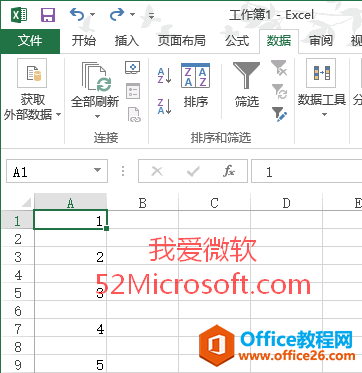
首先,在第一行上面插入一行,以防后面操作时把第一行给误删除了。然后选中所有的行,点击菜单栏中“数据”菜单区的“筛选”按钮,在第一行的单元格的右侧就会显示一个下拉按钮。如图:
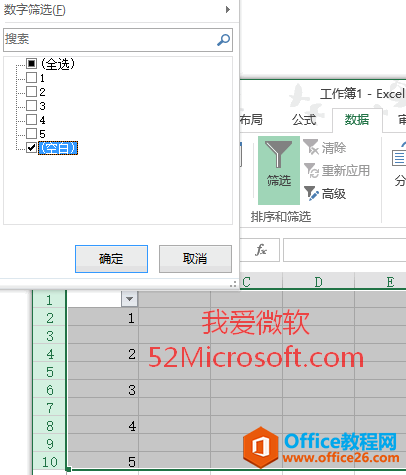
点击下拉按钮,就会弹出一个选择框,在其中选择“空白”,确定。然后你会发现所有的空行都选中了,然后点击右键,选择“删除行”。如图:

这些空行就被删除了,余下的就是非空行了。如图:
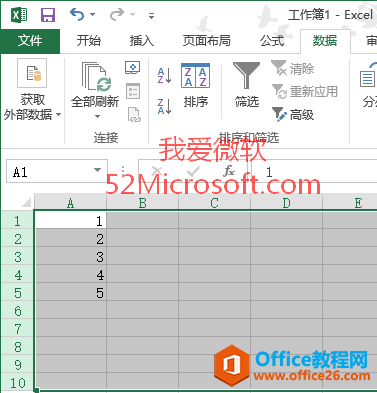
标签: excelexcel2013excel数据筛选功能Excel批量删除空行
相关文章
